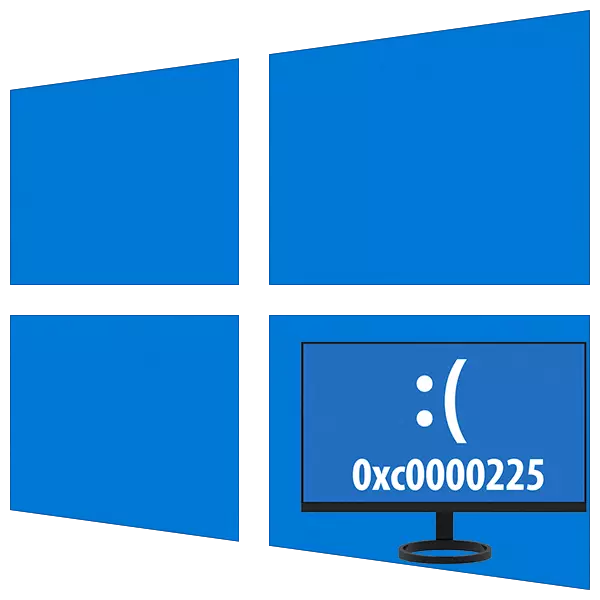
Lapho usebenza kumakhompyutha asebenzisa ama-Windows 10, sivame ukuhlangana nezinhlobo ezahlukahlukene zezinkinga ngesimo sokwehluleka, amaphutha nezikrini eziluhlaza okwesibhakabhaka. Ezinye izinkinga zingaholela ekutheni yini okufanele uqhubeke nokusebenzisa i-OS ayinakwenzeka ngenxa yokuthi kumane kunqabe ukuqala. Kulesi sihloko sizokhuluma ngokuthi singayilungisa kanjani iphutha le-0xc00002255.
Lungisa i-0xc0000000000225 lapho kulayishwa i-OS
Izinkinga zezimpande zitholakala eqinisweni lokuthi uhlelo alukwazi ukuthola amafayela e-boot. Lokhu kungenzeka ngezizathu ezahlukahlukene, kusuka ekulimaleni noma ekususeni lokhu kuthinta i-disc, lapho kutholakala khona amafasitela. Ake siqale ngesimo esithi "esilula".Imbangela 1: Ukuhluleka kwe-oda lokulanda
Ngaphansi komyalo wokulanda, kufanele uqonde uhlu lwe-DISTER lapho uhlelo luxhumana khona amafayela e-boot. Le mininingwane ikubhodi yomama we-bios. Uma kukhona ukwehluleka noma ukusetha kabusha amapharamitha, idiski oyifunayo inganyamalala ngokuphelele kulolu hlu. Imbangela yeBanalna: Ibhethri le-CMOS lat. Kumele iguqulwe, bese yenza izilungiselelo.

Funda kabanzi:
Izimpawu eziphambili zebhethri lezocansi ebhodini lomama
Ukufaka esikhundleni ibhethri kubhodi lomama
Lungiselela i-BIOS ukulanda kusuka ku-flash drive
Unganaki ukuthi i-athikili edlulele inikelwe kwimidiya yase-USB. Ngediski elinzima, isenzo sizofana ncamashi.
Isizathu 2: Imodi ye-SATA engalungile
Le pharamitha nayo ikwi-BIOS futhi ingashintshwa lapho setha kabusha. Uma ama-disc yakho esebenza kwimodi ye-AHCI, futhi manje kumalungiselelo angu-Ide (noma okuphambene nalokho), khona-ke ngeke batholakale. Ukukhishwa kuzoba (ngemuva kokufaka esikhundleni samandla) Shintsha i-SATA kwizinga elifunekayo.
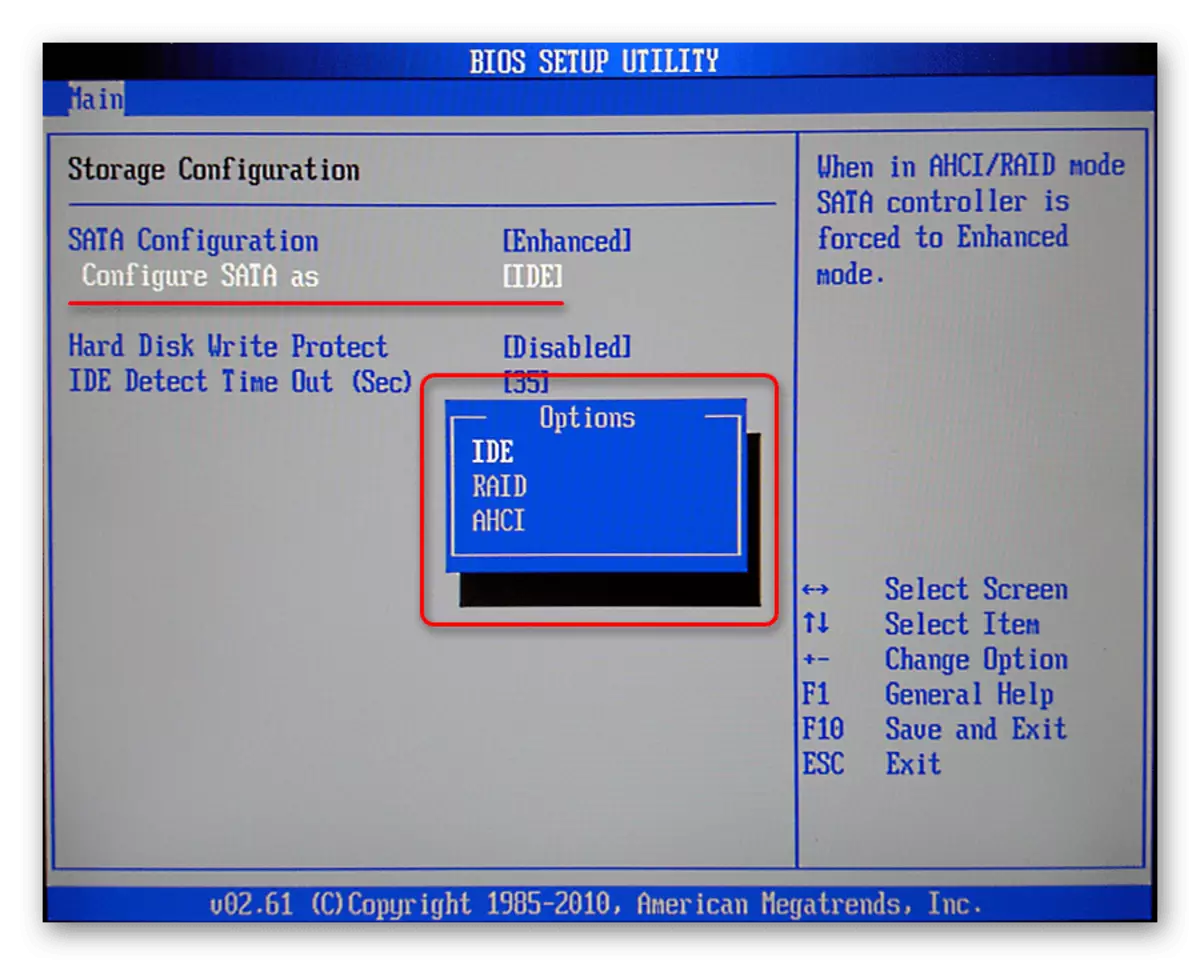
Funda kabanzi: Iyini imodi ye-SATA e-BIOS
Imbangela 3: Ukususa i-disc kusuka emafasiteleni wesibili
Uma ufake uhlelo lwesibili kwidiski eseduze noma kwesinye isigaba kwenye ekhona, kungenzeka "ukubhaliswa" kwimenyu yokulanda, njenge-Main (Iyalayisha Ngokuzenzakalelayo). Kulokhu, lapho ususa amafayela (ukusuka engxenyeni) noma unqamule imidiya kusuka ku-matoreboard, kuvela iphutha lethu. Inkinga ixazululwa ingathandeki. Lapho isikrini sivela ngesihloko sokutakula, cindezela ukhiye we-F9 ukuze ukhethe olunye uhlelo olusebenzayo.
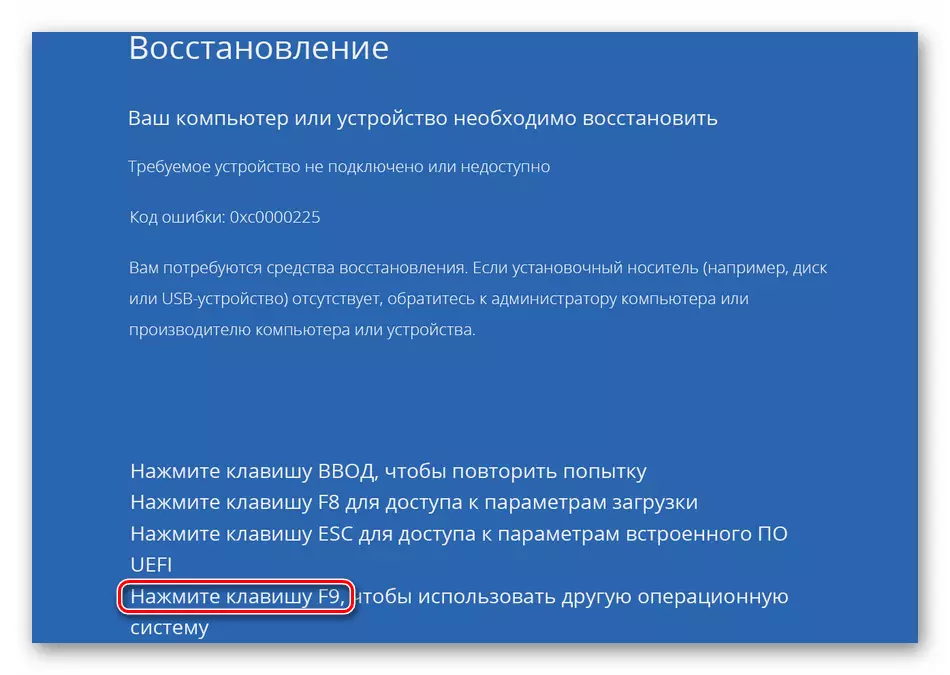
Ngaphezu kwalokho izinketho ezimbili kungenzeka. Esikrinini esilandelayo ngohlu lwezinhlelo, isixhumanisi esithi "shintsha amapharamitha azenzakalelayo" azovela noma azovela.
Isixhumanisi
- Chofoza kusixhumanisi.
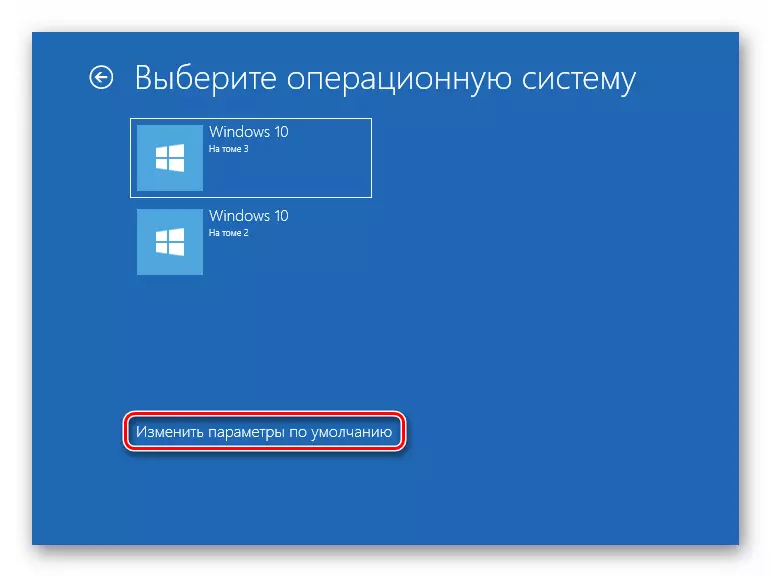
- Cindezela inkinobho ethi "Khetha OS ngokuzenzakalelayo".
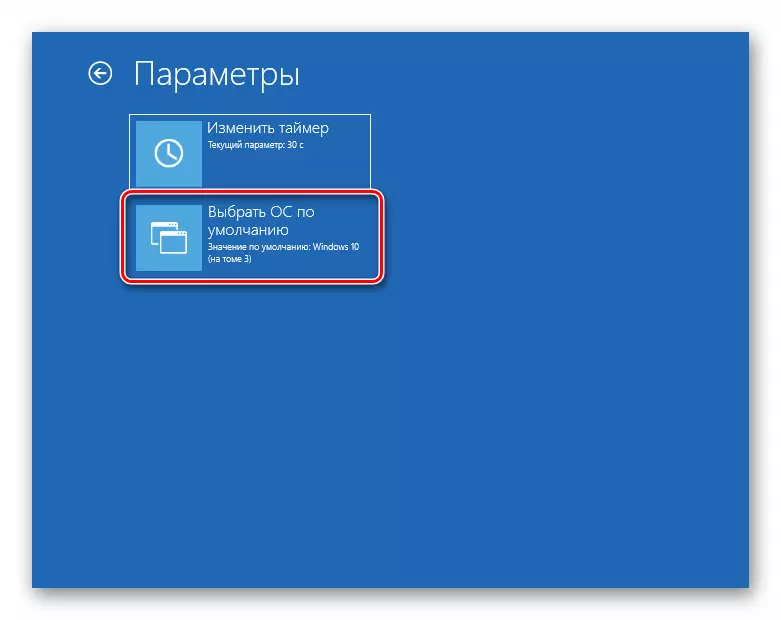
- Sikhetha uhlelo, kulokhu "ku-TOM 2" (manje ngokuzenzakalelayo "ngevolumu 3"), ngemuva kwalokho sizobuyela esikrinini "sepharamitha".
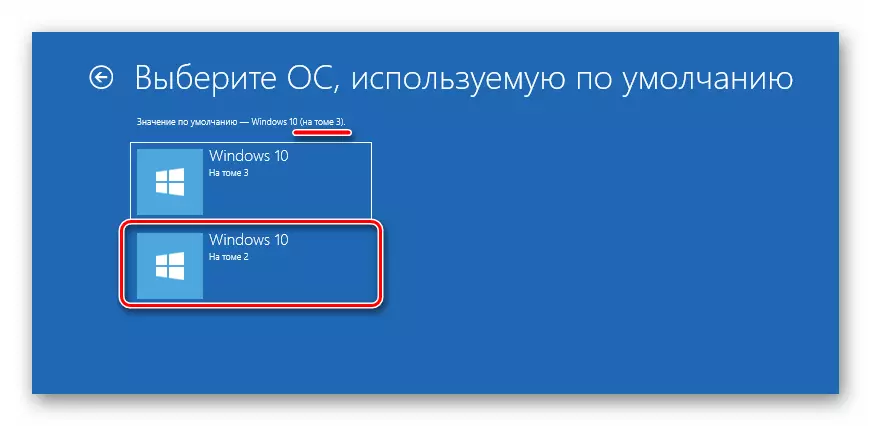
- Iya ezingeni ngenhla ngokuchofoza umcibisholo.
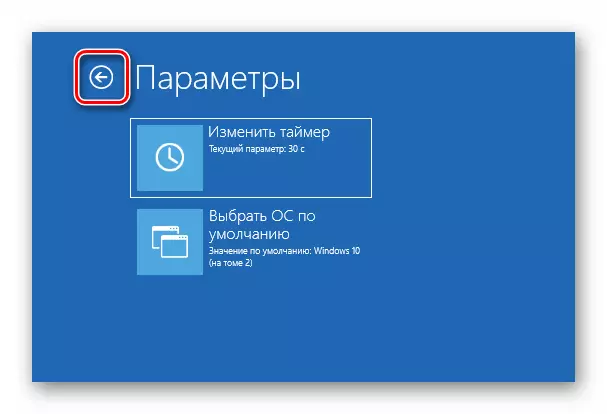
- Sibona ukuthi i-OS yethu "ku-TOM 2" yasukuma endaweni yokuqala ekulandweni. Manje ungayiqhuba ngokuchofoza kule nkinobho.
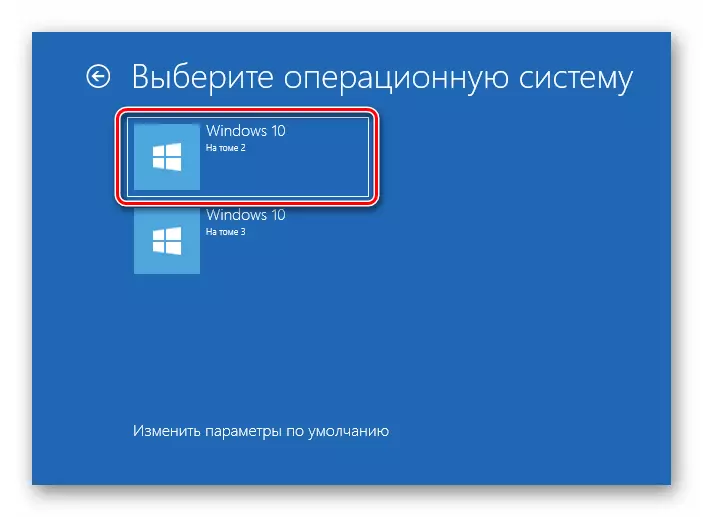
Iphutha ngeke liphinde livele, kepha ngokulanda ngakunye, le menyu izovuleka ngokunikezwayo ukuze ukhethe uhlelo. Uma kudingeka ukuqeda, imiyalo izothola ngezansi.
Azikho izixhumanisi
Uma indawo yokutakula ingahlongozwanga ukushintsha izilungiselelo ezizenzakalelayo, bese sichofoza ku-OS yesibili ohlwini.
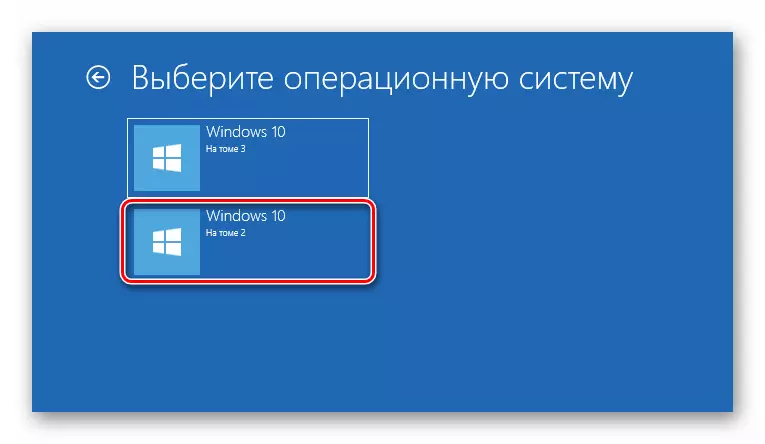
Ngemuva kokulanda, kufanele uhlele okufakiwe esigabeni esithi "Ukucushwa Kwesistimu", uma kungenjalo iphutha lizovela futhi.
Ukuhlela Ukulanda Imenyu
Ukususa irekhodi lowesibili (ongenzi-osebenzayo) "Wenza izenzo ezilandelayo.
- Ngemuva kokungena ohlelweni, vula intambo "run" ngokuhlanganiswa kwezinkinobho ze-win + r bese ufaka umyalo
msconfig
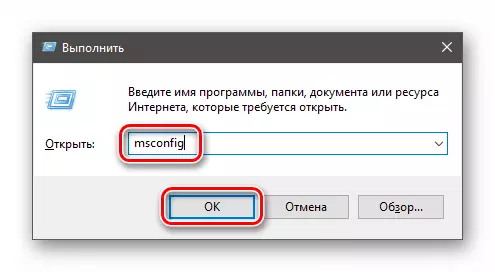
- Siya kwithebhu ethi "Load" futhi (lapha udinga ukunakekelwa ngokwengeziwe) Sisusa okufakiwe, eduze kwaso "uhlelo lokusebenza lwamanje" alucacisiwe (manje sikulo, kusho ukuthi kuyasebenza).
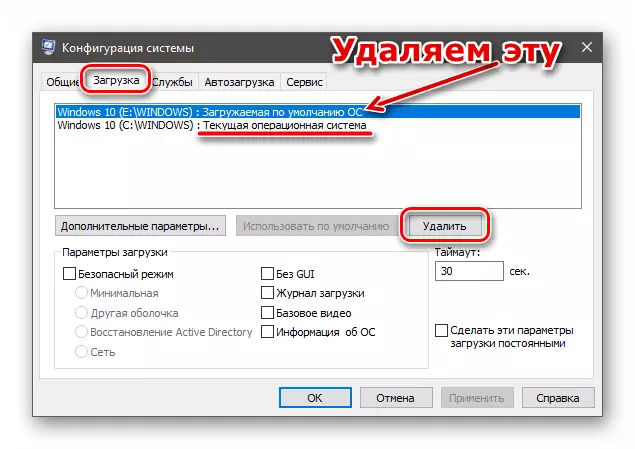
- Chofoza u- "Faka isicelo" futhi kulungile.

- Qala kabusha i-PC.
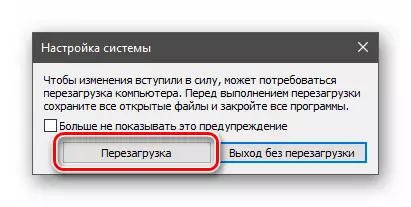
Uma ufuna ukushiya into kwimenyu yokulanda, ngokwesibonelo, uhlela ukuxhuma idiski ngohlelo lwesibili emuva, udinga ukwabela impahla "ezenzakalelayo" ye-OS yamanje.
- Gijimisa "umugqa womyalo". Kuyadingeka ukwenza lokhu egameni lomlawuli, ngaphandle kwalokho akukho okuzosebenza.
Funda kabanzi: Ungayisebenzisa kanjani "umugqa womyalo" ku-Windows 10
- Sithola imininingwane mayelana nawo wonke amarekhodi esitokisini sokuhambisa. Sifaka umyalo ochazwe ngezansi bese uqhafaza u-Enter.
Bcdedit / V.
Okulandelayo, kudingeka sichaze isikhombi se-OS yamanje, okungukuthi, lowo esikhona. Ungakwenza lokhu ngencwadi ye-disc, ubheke "ukucushwa kwesistimu".
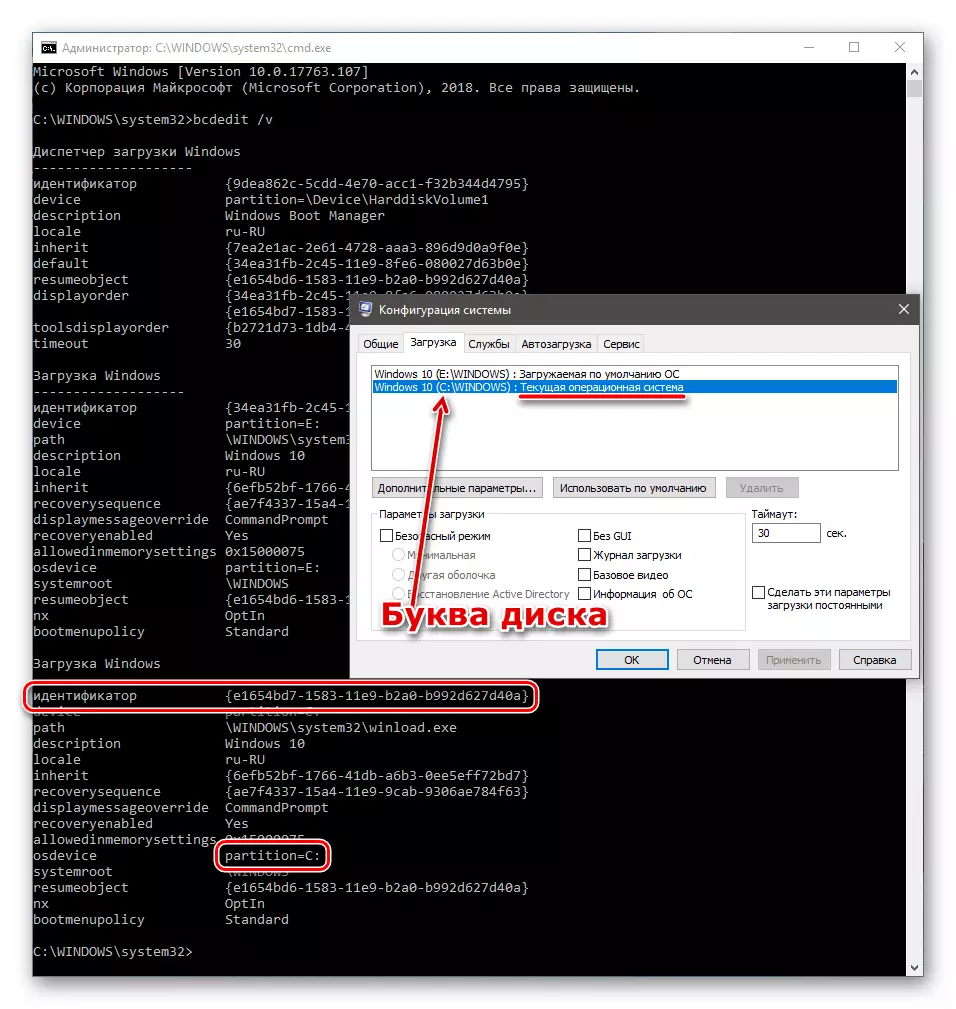
- Vimbela amaphutha lapho ufaka idatha, sizosiza iqiniso lokuthi ikhonsole lisekela ukukopisha. Cindezela i-CTRL + inhlanganisela yokhiye ngokuqokomisa konke okuqukethwe.
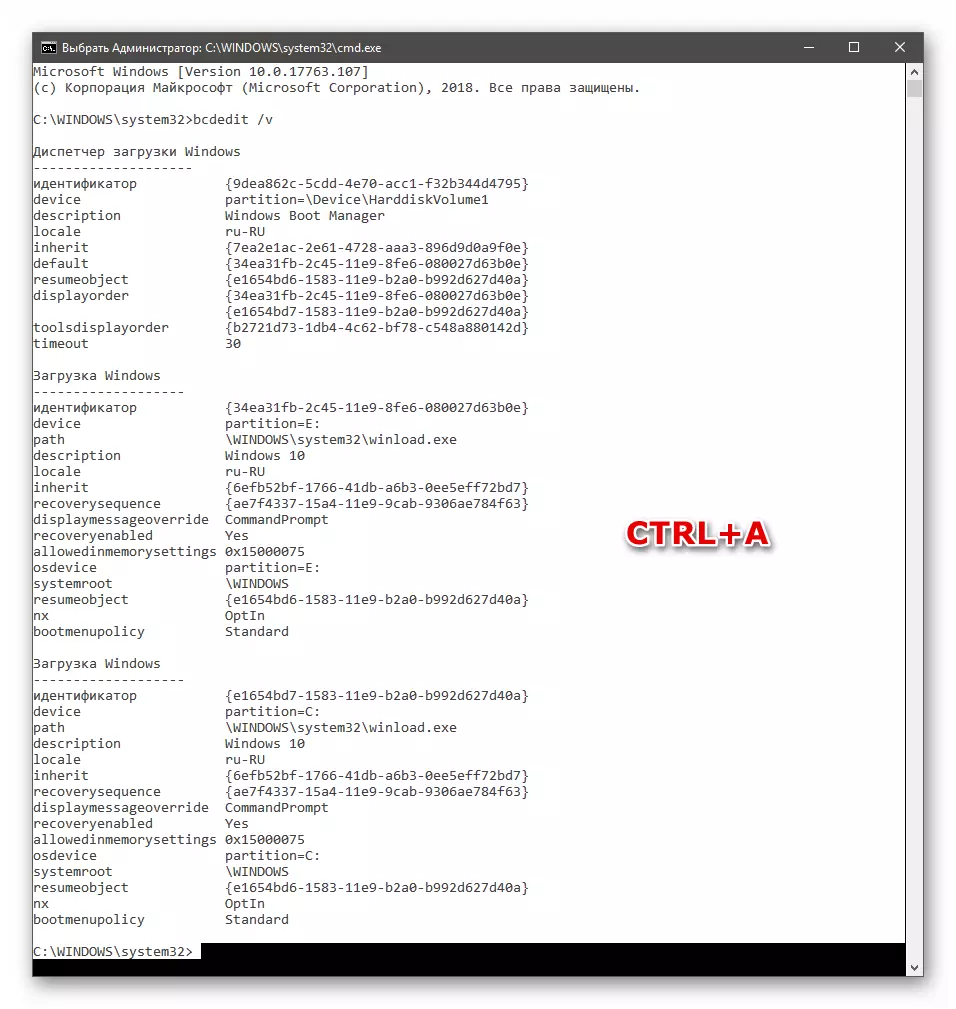
Kopisha (Ctrl + c) bese ufaka incwajana ejwayelekile.
- Manje ungakopisha isikhombi bese ufaka umyalo olandelayo.
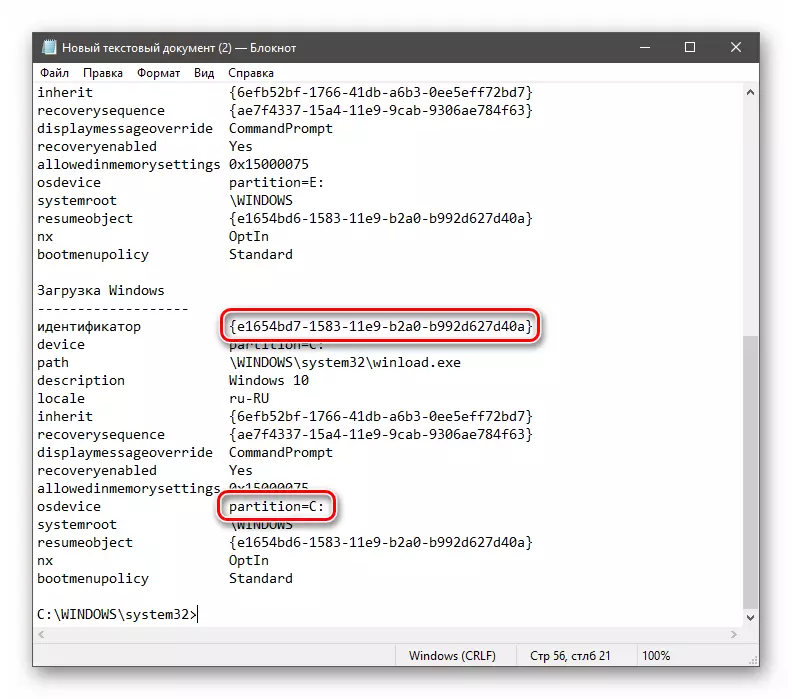
Kubhaliwe kanjena:
I-BCDEDIT / Okuzenzakalelayo {Ama-ID ZONTO}
Endabeni yethu, intambo izoba fana:
I-Bcdedit / Okuzenzakalelayo {E1654BD7-1583-11E9-B2A0-B992D627D40A}
Singena futhi sicindezela u-Enter.
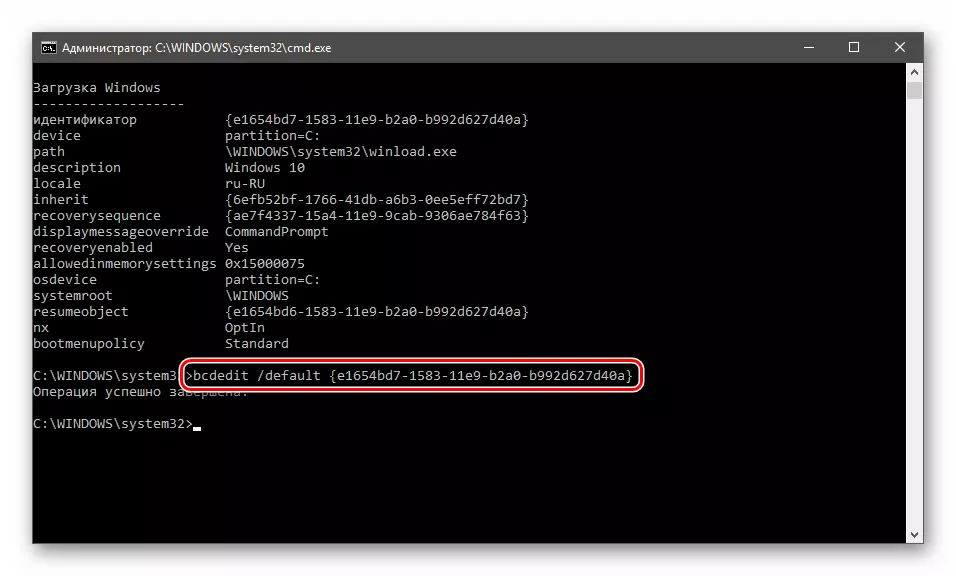
- Uma uya "ekucushweni kwesistimu" (noma ukuvala bese uyivula futhi), ungabona ukuthi amapharamitha ashintshile. Ungasebenzisa ikhompyutha, njengenjwayelo, kuphela lapho ukulanda kuzodingeka ukhethe i-OS noma ulinde ukuqala okuzenzakalelayo.

Imbangela 4: Ukulanda Ukulanda
Uma iWindows yesibili ingafakiwe futhi ayisuswanga, futhi lapho ilayishwa, sathola iphutha le-0xc0000225, ungahle ube nomonakalo wokulanda amafayela. Ungazama ukuyibuyisela ngezindlela eziningi - kusuka ekusebenziseni ukulungiswa okuzenzakalelayo ekusetshenzisweni kwe-Live-CD. Le nkinga inesisombululo esinzima kakhulu kunangaphambili, ngoba asinalo uhlelo lomsebenzi esitokweni.
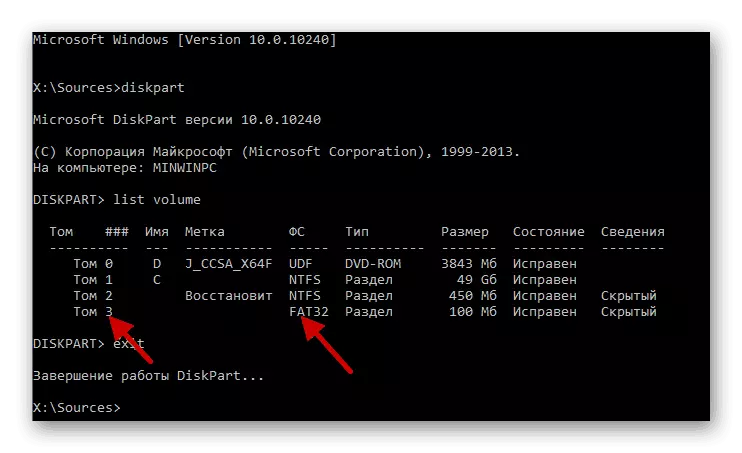
Funda kabanzi: Izindlela zokutakula ze-Windows 10
Imbangela 5: Ukwehluleka Kwesistimu Yomhlaba Wonke
Mayelana nokwehluleka okunjalo kuzositshela ukuthi imizamo engaphumeleli yokubuyisa ukusebenza kwama-"windows" ngezindlela ezedlule. Esimweni esinjalo, kufanelekile ukuzama ukubuyisela uhlelo.
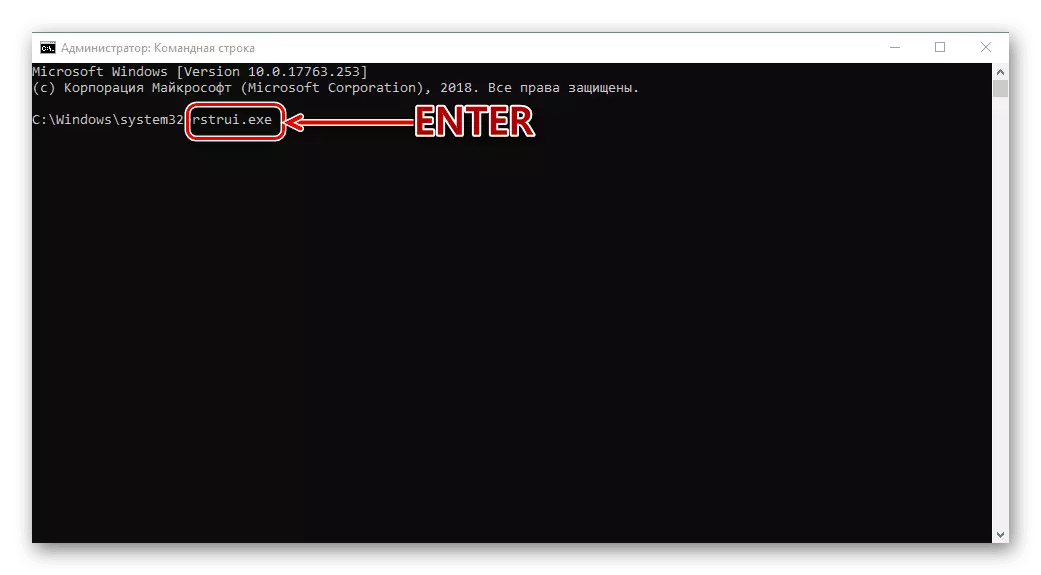
Funda kabanzi: Ungayigoqa kanjani iWindows 10 ukuze ithole kabusha iphuzu
Ukugcina
Kukhona ezinye izizathu zokuziphatha kwe-PC okunjalo, kepha ukuqedwa kwazo kuhlotshaniswa nokulahleka kwedatha kanye nokufaka kabusha amawindi. Lokhu kungukukhishwa kwediski yabo yesistimu noma ukwehluleka okuphelele kwe-OS ngenxa yokulimala kwamafayela. Kodwa-ke, "kanzima" kungazama ukubuyisela noma ukulungisa amaphutha ohlelweni lwefayela.
Funda kabanzi: Amaphutha wokuxazulula izinkinga nemikhakha ephukile ku-hard disk
Ungakhiqiza le nqubo ngokuxhuma idiski kwenye i-PC noma ukusetha uhlelo olusha kuya kwenye indlela.
